word怎样设置文档页面格式
2017-06-07
相关话题
编辑文档时,必须把东西放在一页里面,但是字数又超出了,这下大家可以试一试改变页边距,不懂的朋友下面小编就教你怎么设置word的页面格式,欢迎大家来到学习。
word中设置文档页面格式的方法
打开word,单击“文件”菜单下的“页面设置”命令,会弹出一个页面设置对话框,可以在里面进行编辑
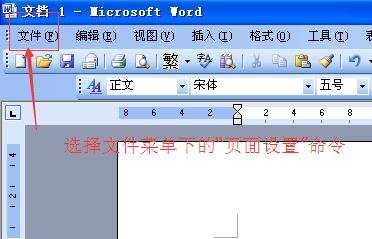
页边距选项卡:选择“页边距”选项卡,对下面的上、下、左、右页边距进行设置,并在方向组下选择自己文档的打印方向,以防打印出来效果不好,然后单击“纸张”选项卡
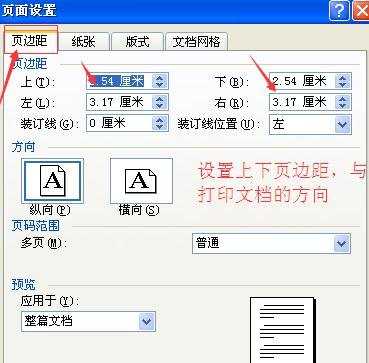
纸张选项卡:在纸张选项卡下,选择自己所需要的纸张如:A4纸,下面会自动出现A4纸的纸张大小,以后看到就可以知道这是A4纸了哦,一般纸张来源都是默认纸张,不用修改
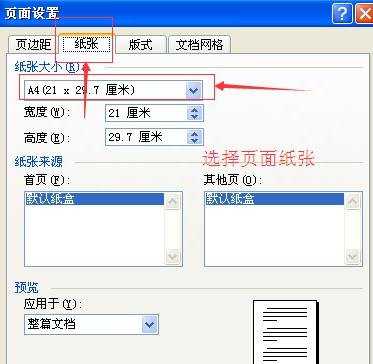
版式选项卡:选择版式选项卡,在里面可以设置奇偶也得不同,在某些特定的时候会用到,然后可以在里面设置页眉和页脚的的宽度。
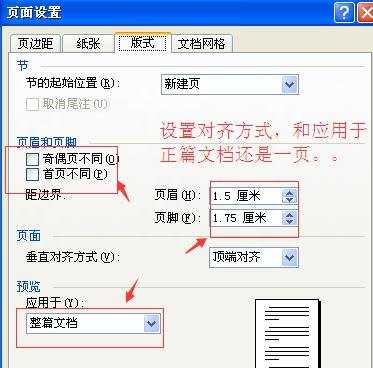
文档网格:在文档网格里设置你要打印的栏目数,并且可以设置你文档的方向,和每一页的大小
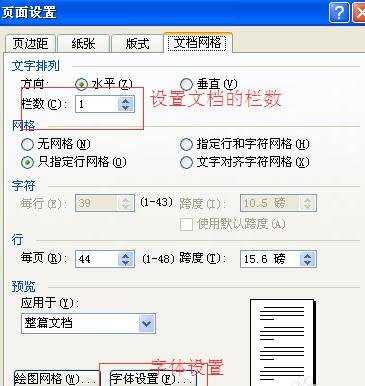
最后效果:由于没有选择所以效果不会太理想,但是相信亲可以设置的更美观

猜你感兴趣:
1.Word文档怎么设置纸张页面大小尺寸
2.word如何设置页面格式
3.word文件如何进行页面设置
4.word文档怎么设置保存格式
5.word文档如何设置横向页面的两种方法